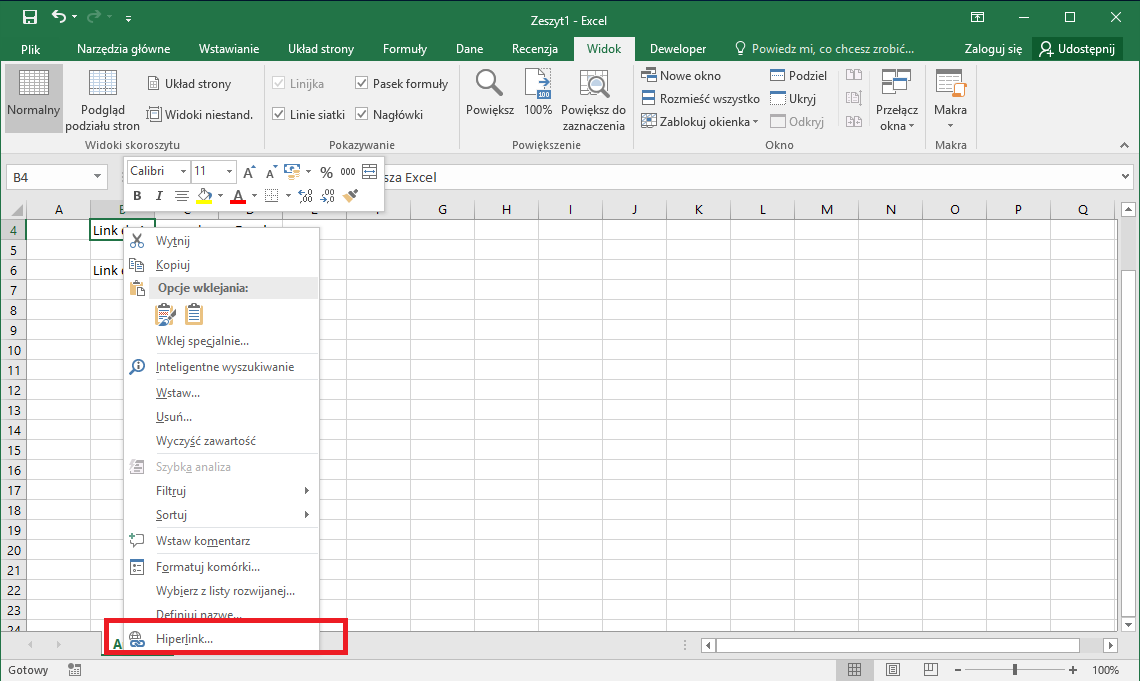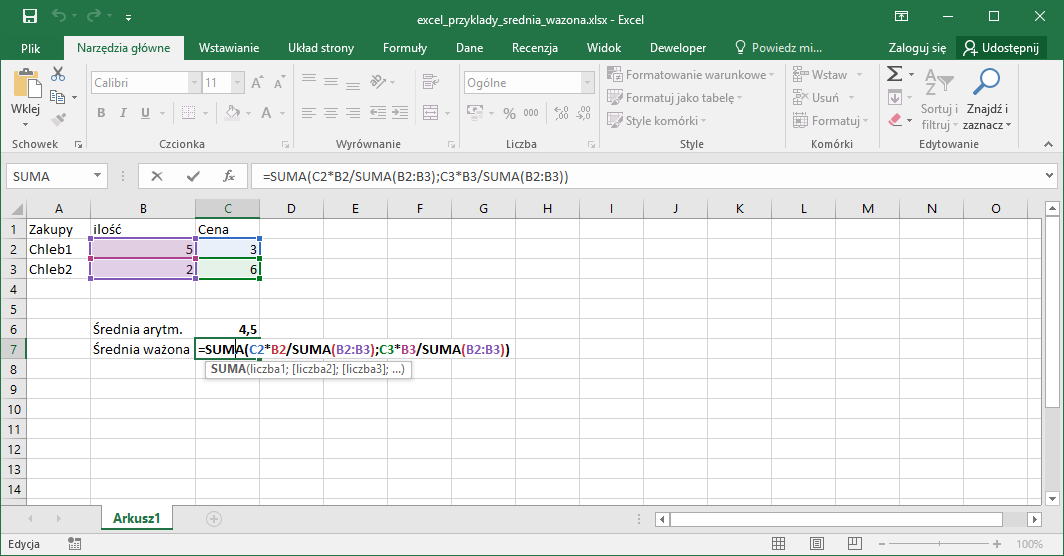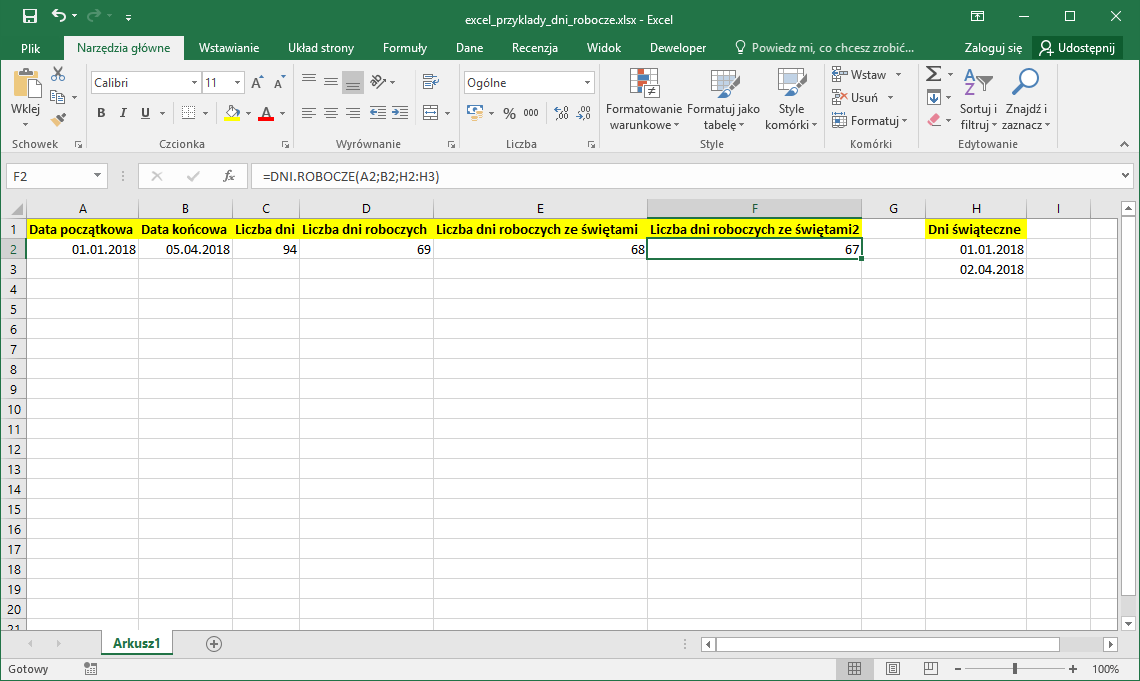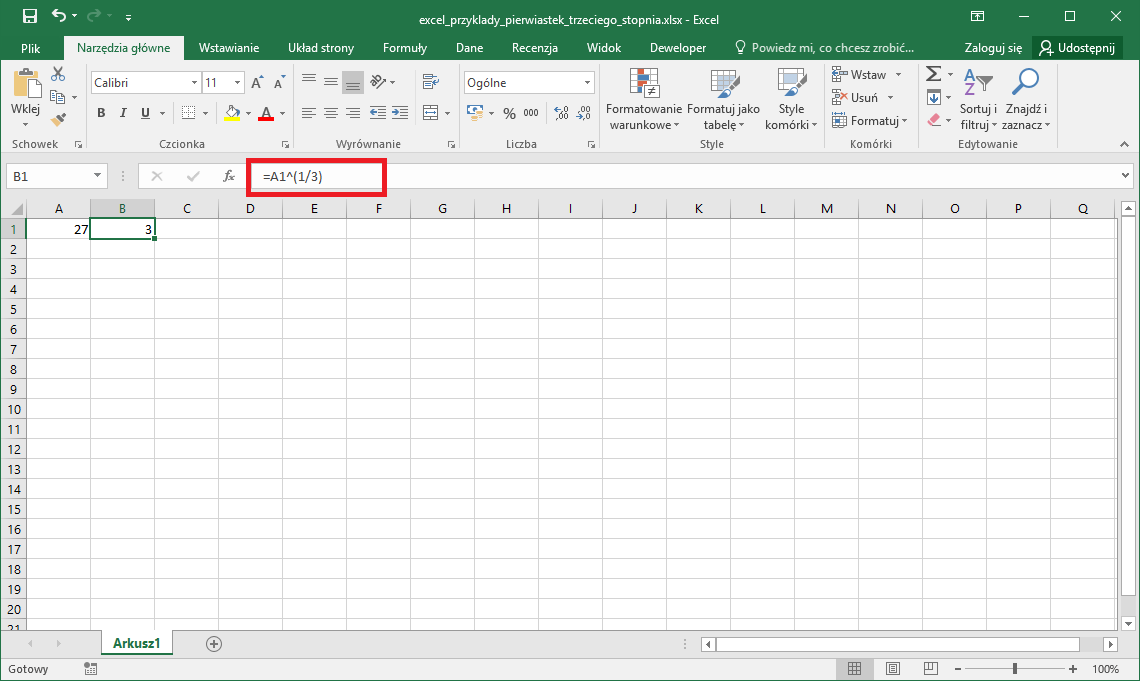Ostatnio zaktualizowano: 8 marca, 2021 przez admin
W jaki sposób w Excel zmienić datę na pierwszy lub ostatni dzień miesiąca?
W tym artykule opiszę, w jaki sposób w Excelu możemy zmienić dowolną datę, tak by wskazywała pierwszy lub też ostatni dzień danego miesiąca. Tymi sposobami będziesz mógł obliczyć pierwszy lub ostatni dzień miesiąca na podstawie dowolnej daty. Sposoby te bardzo się przydają, jeśli mamy do czynienia z raportowaniem miesięcznym w Excel. Oczywiste też jest, że na takie obliczenie możemy znaleźć wiele sposobów.
Pierwszy dzień miesiąca z dowolnej daty w Excel
Jeśli chodzi o przekształcenie dowolnej daty w Excel na datę z pierwszym dniem miesiąca, sprawa jest dosyć prosta. Możemy wykonać takie działanie na wiele sposobów. Jednym z najprostszych jest wyciągnięcie z daty kolejnego dnia miesiąca, następnie odjęcie go od tej daty. Ważne w tym działaniu jest to, by liczbę dni pomniejszyć dodatkowo o 1, gdyż w innym wypadku wynik wskazywałby na ostatni dzień miesiąca poprzedniego, a przecież nie o to nam chodzi. Poniżej wzór i przykład zastosowania, dla daty umieszczonej w komórce A2:
'datatalk.pl =A2-DZIEŃ(A2-1)
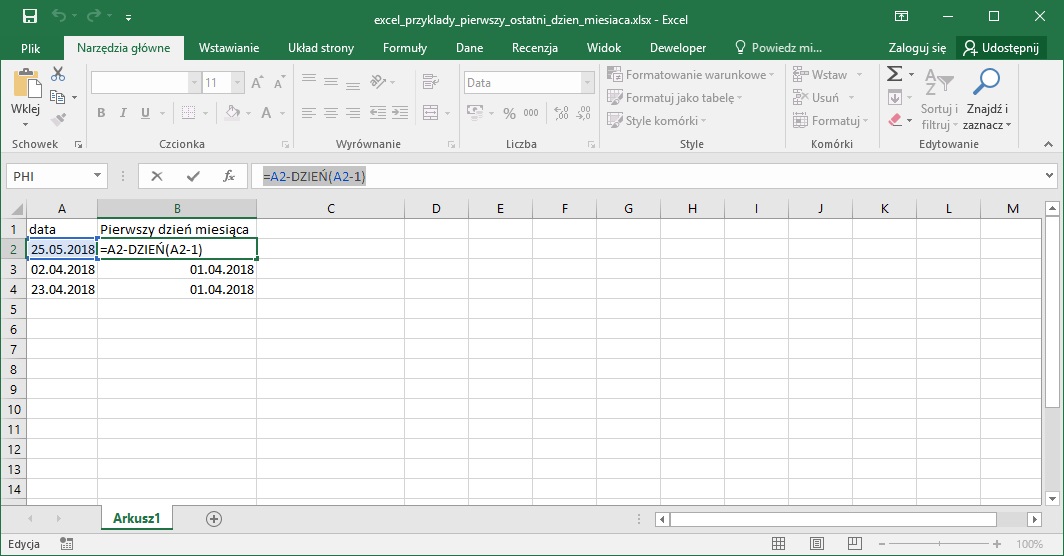
Drugim, równie prostym sposobem, by to zrobić jest wyciągnięcie z dowolnej daty roku i miesiąca, a następnie złożenie z tych wartości daty za pomocą funkcji DATA(). W ostatnim argumencie funkcji DATA wprowadzamy wartość 1 oznaczającą pierwszy dzień miesiąca. Poniżej formuła Excel i przykład zastosowania dla danych w kolumnie A.:
'datatalk.pl =DATA(ROK(A2);MIESIĄC(A2);1)
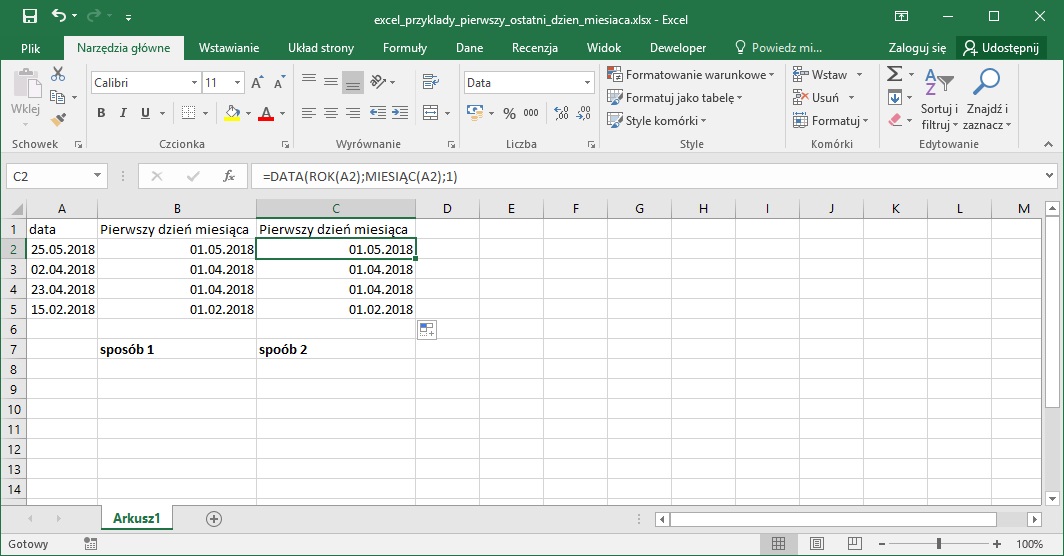
Ostatni dzień miesiąca z dowolnej daty w Excel
Jeśli naszym celem jest wskazanie ostatniego dnia miesiąca na podstawie dowolnej daty, sprawa jest nieco bardziej wymagająca. Problemem są tutaj różne liczby dni w przypadku różnych miesięcy. Musisz mieć także na uwadze, że luty może mieć 28 lub 29 dni. Najprostszym sposobem, by zamienić datę na datę z ostatnim dniem miesiąca jest wyciągnięcie z danej daty roku i miesiąca. Następnie z liczb składamy datę za pomocą funkcji DATA. Do miesiąca dodajemy liczbę 1, a jako liczbę dni wprowadzamy 0. W ten sposób na podstawie dowolnej daty uzyskujemy ostatni dzień miesiąca. Poniżej formuła do zastosowania dla danych ujętych w kolumnie A.
'datatalk.pl =DATA(ROK(A2);MIESIĄC(A2+1)+1;0)
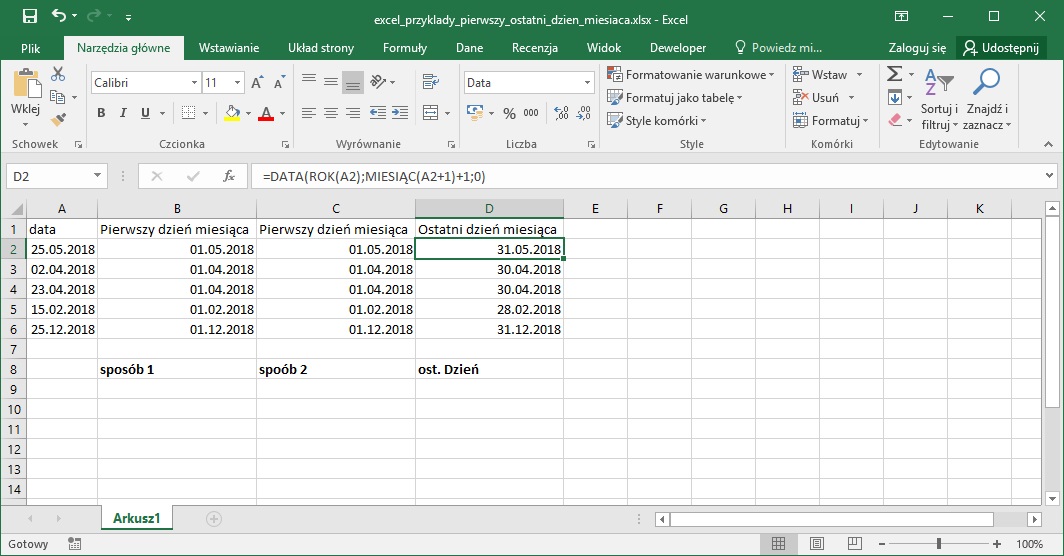
W ten prosty sposób ostatni dzień miesiąca w Excel został obliczony. Poniżej plik z omawianymi przykładami:
excel_przyklady_pierwszy_ostatni_dzien_miesiaca.xlsx
Ten i inne przykłady porad w Excelu publikuję w tym dziale: Excel przykłady. By poszerzyć swoją wiedzę w Excelu zachęcam także do odwiedzenia kursu Excel dla początkujących, który znajdziesz w tym dziale: Kurs Excel Podstawy.